Lad os udvikle jeres nye Concrete5 hjemmeside.
Vi kan selvfølgelig designe og udvikle din hjemmeside og vi har rigtig meget erfaring.
SE MERE HERHer under kan du finde svar på nogle af de almindelige spørgsmål omkring concrete5.
(Vi arbejder på en noget bedre FAQ side. Så kom tilbage ind i mellem, det kunne jo være der var noget at finde).
- Hvordan installerer jeg Concrete5 8.2.0 CMS?
- Hvordan installerer jeg et tema?
- Hvorfor fejler require_once under installation af concrete5
Q. Hvordan installerer jeg Concrete5 8.2.0 CMS?
Hvordan installerer jeg Concrete5 8.2.0 CMS
At installere Concrete5 CMS kan for mange virke uoverskueligt. Men det er der nu ingen grund til. Concrete5 CMS er ganske nemt at installere, men der er dog et par ting du skal vide.
Vi kan inddele installationen i 2 måder.
1. "One-Click" installation
"One-Click" installation, som en del hosting udbydere tilbyder, er en nem måde at installere Concret5 CMS. Vi har dog set en del problemer i denne fremgangsmåde. Ikke at det ikke virker. Nej, det handler mere om at de "One-Click" installationer der ligger mange steder har 2 store problemer.
Det ene problem (og måske det største) er, at de versioner af Concrete5 CMS der ligger til "One-Click" installation er af ældre dato - altså ikke nyeste version.
Det andet problem er, at når du har foretaget en installation af et CMS, og beslutter dig for at prøve et andet. Så er det op til dig at rydde op efter den første installation. Hvis du ikke gør dette, kan det have uoverskuelige konsekvenser for din Concrete5 CMS installation. Jeg personligt har set Concrete5 installationer der var installeret oven i adskillige andre CM systemer der ikke var fjernet. Husk på at der pludselig kan være mapper og filer der konflikter med din Concrete5 installation, som får det hele til at virke mærkelig og med mange fejl.
Så mit råd her vil være: Altid rydde op efter en gammel installation inden installation af Concrete5 CMS.
Note: Hosting udbydere burde give adgang til intuitive og gennemskuelige værktøjer til fjernelse af gammel installation på serveren.
2. Installation af Concrete5 CMS manuelt
Det er helt klart at foretrække manuel installation, da det giver mere styr over tingene. Og det er absolut ikke en svær operation.
Først er det vigtigt at få sine værktøjer på plads. Her er nogle gode råd:
- Brug en god webbrowser (ikke en ældre version af Internet Explorer). Brug Google Chrome, den er nem at installere.
- Få fat i et godt FTP (File Transport Protocol) program. FileZilla er et godt valg
- Download Concrete5 CMS fra vores hjemmeside og pak filerne ud i en mappe på din computer
Når du har gjort ovenstående, er det vigtigt at du har alle oplysninger om din hosting løsning fra din hosting udbyder. Her er en liste over ting du skal have fat i:
a. FTP server oplysninger
- Serverens navn (url eller IP adresse)
- Brugernavn
- Password
- Navnet på rod mappen (root) - Dette kan f.eks. være www, htdocs, html eller noget i den stil
b. MySQL server oplysninger
- MySQL serverens navn (localhost, url eller IP adresse)
- Brugernavn
- Password
Når alt dette er på plads er vi klar til at installerer Concrete5 CMS på din hjemmeside server.
Jeg går ud fra at du har udpakket Concrete5 filerne på din computer, og at du har en mappe indeholdende følgende mapper og filer:
/application
/concrete
/packages
/updates
index.php
INSTALL
LICENSE.TXT
robots.txt
Du skal nu bare uploade mapper og filer til web root på din server og derefter gå til din hjemmeside i din browser - her følger du så bare anvisningerne på siden.
Q. Hvordan installerer jeg et tema?
Installation af tema - Hvordan?
Der er faktisk flere måder at installerer temaer på. Dette er ikke for at gøre det besværligt for nogen. Men da Concrete5 er meget alsidig i sin virkemåde, så giver systemet flere muligheder at gøre ting på.
Under udvikling af en ny hjemmeside i Concrete5, kan det være nødvendigt at udvikle "offline", altså væk fra den server der skal hoste din fremtidige hjemmeside. I den situation er den eneste måde at installerer både "blocks", "packages" og temaer kun muligt via FTP upload (eller hvis helt lokalt på din computer kopierer du bare filerne).
- Hvis dit tema er en del af en pakke "package", skal hele pakke mappen uploades til /packages mappen.
- Hvis dit tema kun er en tema mappe (altså ikke en package). Så skal du oploade tema mappen til /application/themes.
Når du så er sikker på at mappen med dit tema er uploadet korrekt til din concrete5 installation, så er der igen et valg du skal udfører.
Hvis dit tema er en del af en pakke "package", skal du først installerer denne pakke ind i concrete5. Dette gøres ved at gå til kontrolpanelet og i menuen til højre vælge "Udvid concrete5". Her får du så en liste over alle de add-ons der er installeret ind i din concrete5 installation. Du finder her i bunden de "packages" der ikke er installeret endnu og du burde finde dit nye tema her. Klik blot på "Installer" knappen og følg vejledningen.
Hvis dit tema var uploadet som tema i "/application/themes" mappen, er du nu klar til at aktiverer dit tema. Dette gøres ved at gå i kontrolpanelet og vælg "Temaer". Hvis du har gjort alt korrekt som beskrevet ovenfor, skulle du nu gerne se dit nye tema blandt de standard temaer der allerede er installeret i concrete5. Du skal nu bare klikke på "Aktiver" og svare "Ja" til at du er sikker på at du vil aktiverer dette tema.
Dit tema skulle nu gerne være installeret og aktiveret. Prøv så at gå tilbage til din hjemmeside og se hvordan det hele ser ud.
Note: Hvis dit nye tema er en del af en pakke er det en god ide at finde og læse dokumentationen over dit nye tema. Udviklerne af sådanne temaer har helt sikkert en dokumentationsside på markedspladsen hvor du har købt eller bare hentet et gratis tema. Der er mange temaer der er ret avancerede og som kræver en smule arbejde og viden at få til at køre som det skal.
Du kan også hente direkte fra markedspladsen i USA
Du kan også vælge at købe/hente et tema direkte fra markedspladsen inde i din concrete5 hjemmeside. Hvis du gør dette så vær sikker på at du allerede har din hjemmeside liggende på sin live hosting server. Det er nemlig ikke så smart at forbinde sin hjemmeside til concrete5 markedspladsen i USA før du har det rigtige domæne navn. Ellers er der risiko for at dine licenser til dine "packages" du har købt er svære at finde frem til igen.
For at oprette en konto til markedspladsen skal du først lave en brugerkonto på concrete5.org. Når du har gjort dette kan du med dit brugernavn forbinde din hjemmeside med markedspladsen. Det kan du gøre i bunden af "Installer" siden i kontrolpanelet. Bare klik på "Forbind til community". Så kan du bare følge anvisningen og bagefter direkte hente både add-ons og temaer direkte i din hjemmesides kontrolpanel uden at du skal igennem concrete5.org hjemmesiden først.
Men et sidste godt råd skulle lige være: Vælg dit tema før du begynder at bygge din hjemmeside. Ellers er der risiko for at det du allerede har lavet lige pludselig er væk. Det er ikke sikkert at indholdsområder og sidetyper har samme navne som dit nuværende tema.
Q. Hvorfor fejler require_once under installation af concrete5
Hvorfor fejler "require_once" under installation af concrete5
Vi havde en concrete5 bruger der kontaktede os efter at have fået en fejl under installation af concrete5.
Nogle servere udpakker zip filer forkert og pakker filer forkert ud.
Et eksempel kunne være:
Warning: Zend_Cache::require_once(Zend/Cache/Backend/File.php)
Jeg er dog ikke sikker på om dette er et godt eksempel, men det illustrerer godt problemet.
Læg mærke til at filen "File.php" er skrevet med stort "F". Dette er faktisk helt korrekt. Men det er her fejlen opstår hvis man har uploadet sin concrete5 installation som ZIP fil via sit Administrator panel for websitet. Man har så her bedt panelet om at pakke zipfilen ud i websitets rod mappe. Problemet er så at serveren godt nok udpakker zipfilen, men at alle mapper og filnavne bliver konverteret til små bogstaver.
Så lad os se på eksemplet her over igen. concrete5 installationen beder om at finde "File.php" men kan ikke finde den. Filen hedder imidlertid "file.php" da den er blevet ændret under udpakning fra zipfilen.
Ser du... På en Linux server skelnes der i mellem store og små bogstaver - Derfor fejler denne installation.
[KONKLUSION] - Hvis man vil være helt sikker på at der ikke sker fejl er det en god ide at uploade concrete5 mapper og filer direkte via FTP. På den måde undgår du denne form for fejl.
Håber at dette kan være til lidt hjælp...
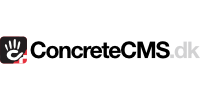
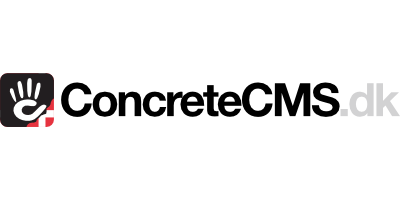

 Concrete5 Danmark Ydelser
Concrete5 Danmark Ydelser FAQ Hvordan gør man?
FAQ Hvordan gør man?